Елемент керування "Таблиця даних" у Power Apps
Відображає набір даних у табличному форматі.
Опис
Елемент керування Таблиця даних відображає набір даних у форматі, який містить заголовки стовпців для кожного поля, в якому відображається елемент керування. Як розробник програми, ви можете повністю керувати тим, які поля відображаються та в якому порядку. Подібно до елемента керування Галерея, елемент керування Таблиця даних підтримує властивість Вибрано, яка вказує на вибраний рядок. Тому елемент керування Таблиця даних можна зв’язати з іншими елементами керування.
Обмеження
Елемент керування таблицею даних має такі обмеження:
- При копіюванні та вставленні елемента керування Таблиця даних, для якої для властивості Items встановлено формулу, що містить функцію Filter, формула для властивості Items в новому елементі керування Таблиця даних завершуватиметься іменами полів, які міститимуть суфікс _1. Це зробить імена полів недійсними, і дані не будуть відображатися в таблиці даних. Щоб обійти цю проблему, перш ніж копіювати елемент керування, переконайтеся, що функція Filter не посилається на жодне поле в джерелі даних, яке має ім’я, що співпадає із іменем стовпця в елементі керування Таблиця даних. Якщо це не так, перейменуйте стовпець в елементі керування Таблиця даних. Крім того, можна вилучити суфікс__ 1 з неприпустимих назв полів, щоб вони збігалися з назвами в таблиці.
Можливості
У Power Apps було впроваджено елемент керування Таблиця даних 5 травня 2017 р. У цьому розділі наведено відомості про підтримувані та непідтримувані можливості.
Доступно зараз
- Дані в елементі керування Таблиця даних доступні лише для читання.
- В елементі керування Таблиця даних завжди вибрано один рядок.
- Елемент керування Таблиця даних можна зв’язати з підключеним або локальним джерелом даних.
- Настроювання ширини стовпців в елементі керування Таблиця даних під час запуску програми (хоча зміни не зберігаються).
- В елементі керування Таблиця даних відображається набір полів за замовчуванням, якщо цей елемент керування зв’язаний зі з’єднувачем, для якого встановлено цю можливість, наприклад Microsoft Dataverse. За необхідності потім можна буде відобразити або приховати ці й інші поля.
- Настроювання ширини стовпця та тексту заголовка.
- Відображення гіперпосилань в елементі керування Таблиця даних.
- Копіювання та вставлення елемента керування Таблиця даних.
Наразі недоступно
- Настроювання стилю окремих стовпців.
- Додавання елемента керування Таблиця даних до елемента керування "Форма".
- Зміна висоти всіх рядків.
- Відображення зображень в елементі керування Таблиця даних.
- Відображення полів із пов'язаних таблиць.
- Використання вбудованих функцій, щоб фільтрувати й сортувати дані за заголовком стовпця.
- Додавання елемента керування Таблиця даних до елемента керування Галерея.
- Редагування даних в елементі керування Таблиця даних.
- Вибір кількох рядків.
Відомі проблеми
- Дані не відображаються, якщо використовується функція FirstN у властивості Елементи.
Ключові властивості
- Елементи – джерело даних, які відображаються в елементі керування Таблиця даних.
- Вибрано – вибраний рядок в елементі керування Таблиця даних.
Інші властивості
- AutoWidth — властивість стовпця всередині таблиці даних, що визначає, чи має бути ширина стовпця автоматичною чи ручною.
- BorderColor – колір межі елемента керування Таблиця даних.
- BorderStyle – стиль межі елемента керування Таблиця даних. Доступні параметри: Суцільна, Штрихова, Пунктирна й Немає.
- BorderThickness – товщина межі елемента керування Таблиця даних.
- Колір – колір тексту за замовчуванням для всіх рядків даних.
- FieldDisplayName — властивість стовпця всередині таблиці даних, що визначає коротке ім’я для вибраних стовпців.
- Заливка – колір фону за замовчуванням для всіх рядків даних.
- Шрифт – шрифт за замовчуванням для всіх рядків даних.
- FontWeight – товщина шрифту за замовчуванням для всіх рядків даних.
- HeadingColor – колір тексту для заголовків стовпців.
- HeadingFill – колір фону заголовків стовпців.
- HeadingFont – шрифт заголовків стовпців.
- HeadingFontWeight – товщина шрифту заголовків стовпців.
- HeadingSize – розмір шрифту заголовків стовпців.
- Висота – відстань між верхнім і нижнім краями елемента керування Таблиця даних.
- HoverColor – колір тексту для рядка, на який вказує курсор миші.
- HoverFill – колір фону рядка, на який вказує курсор миші.
- IsHyperlink — це властивість стовпця всередині таблиці даних, яка визначає, чи має бути вибраний стовпець у форматі гіперпосилання чи ні.
- NoDataText – повідомлення, яке отримує користувач, коли в елементі керування Таблиця даних немає записів для відображення.
- Замовлення — властивість стовпця в таблиці даних, яка визначає порядок стовпців, відповідного до інших стовпців. Порядок починається зліва направо з першим значенням порядку стовпців 1.
- SelectedColor – колір тексту у вибраному рядку.
- SelectedFill – колір фону вибраного рядка.
- Розмір – розмір шрифту за замовчуванням для всіх рядків даних.
- Текст — властивість стовпця в таблиці даних, яка визначає текстове значення даних, які відображатимуться в обраному стовпці.
- Видиме – значення, яке визначає, чи відображається елемент керування Таблиця даних.
- Ширина – відстань між лівим і правим краями елемента керування Таблиця даних.
- X – відстань між лівим краєм елемента керування Таблиця даних і лівим краєм його батьківського контейнера (або лівим краєм екрана, якщо батьківський контейнер відсутній).
- Y – відстань між верхнім краєм елемента керування Таблиця даних і верхнім краєм його батьківського контейнера (або верхнім краєм екрана, якщо батьківський контейнер відсутній).
Пов’язані функції
- Filter(DataSource, Formula)(DataSource, Formula)
- Search(DataSource, SearchString, Column)(DataSource, SearchString, Column)
Приклади
Базове використання
Створіть порожню планшетну програму.
На вкладці Вставлення виберіть Таблиця даних.
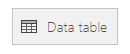
Елемент керування Таблиця даних буде додано на екран.
Перейменуйте елемент керування Таблиця даних на SalesOrderTable і змініть його розмір, щоб він заповнив увесь екран.
В області праворуч виберіть Джерела даних і Замовлення на збут. Якщо таблиці немає у списку, знайдіть таблицю та підключіться до Microsoft Dataverse.
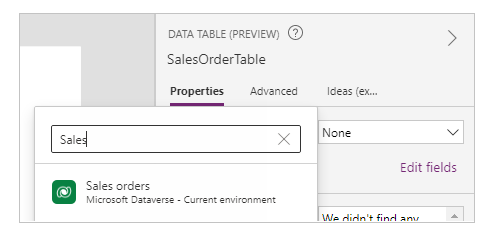
Тепер елемент керування Таблиця даних додано до джерела даних Замовлення на продаж. В елементі керування Таблиця даних відображається кілька початкових полів, оскільки ми використовуємо з’єднувач, який підтримує цю можливість.
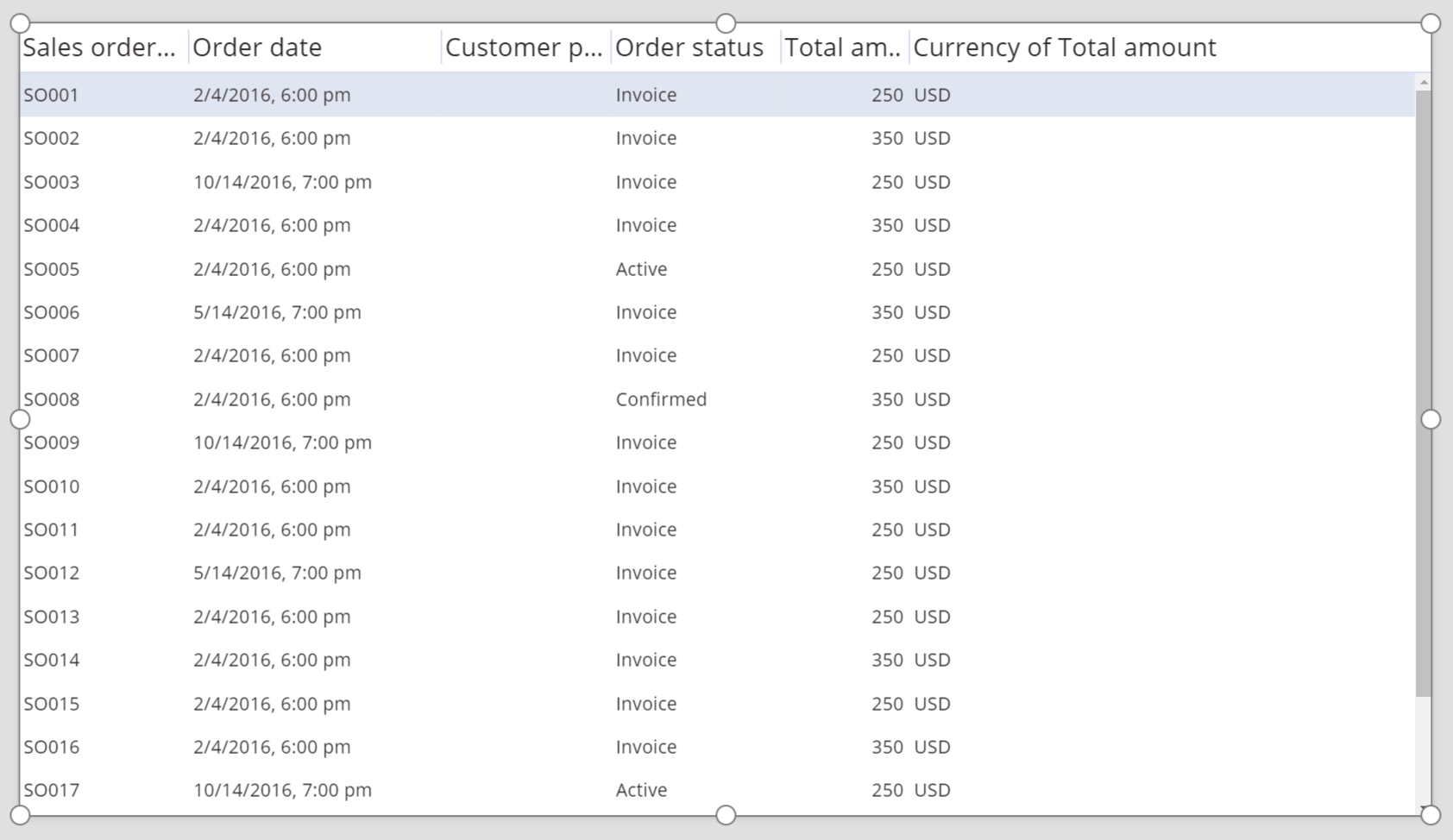
В області праворуч установіть один або кілька прапорців, щоб відобразити або приховати окремі поля.
Наприклад, установіть прапорець поруч із полем CustomerPurchaseOrderReference, щоб приховати його.
В області праворуч перевпорядкуйте поля, перетягуючи їх вгору або вниз.
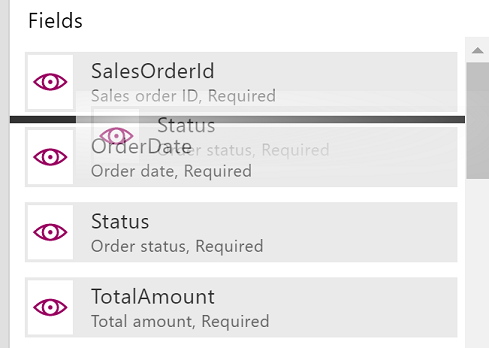
В елементі керування SalesOrderTable відобразяться поля у вказаному порядку.
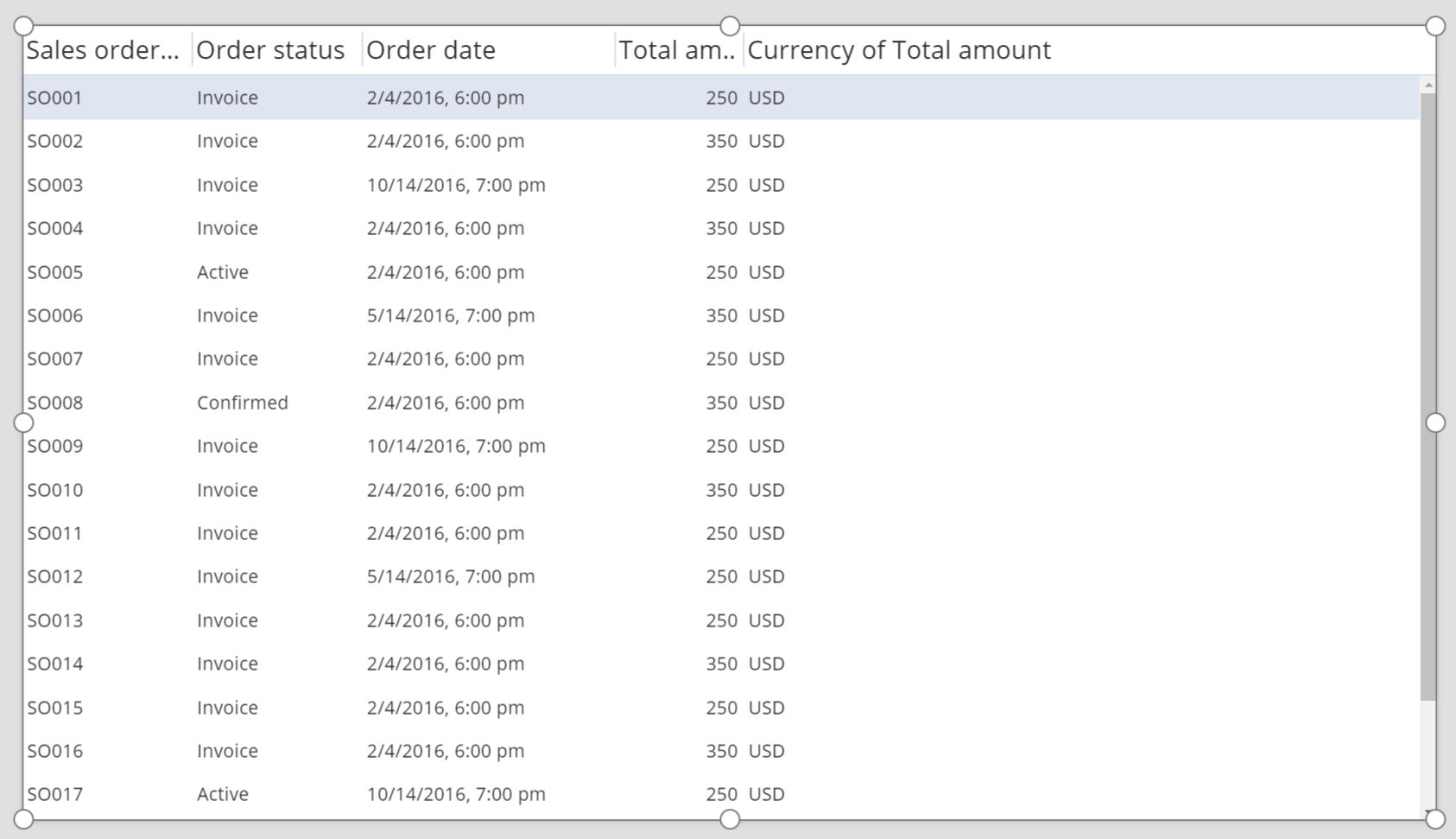
Зміна стилю заголовка елемента керування "Таблиця даних"
Коли вибрано елемент керування Таблиця даних, в області праворуч перейдіть на вкладку Додатково.
Клацніть поле для властивості HeadingFill, а потім змініть значення на RGBA(62,96,170,1).
Клацніть поле для властивості HeadingColor, а потім змініть значення на Білий.
Клацніть поле для властивості HeadingSize, а потім змініть значення на 14.
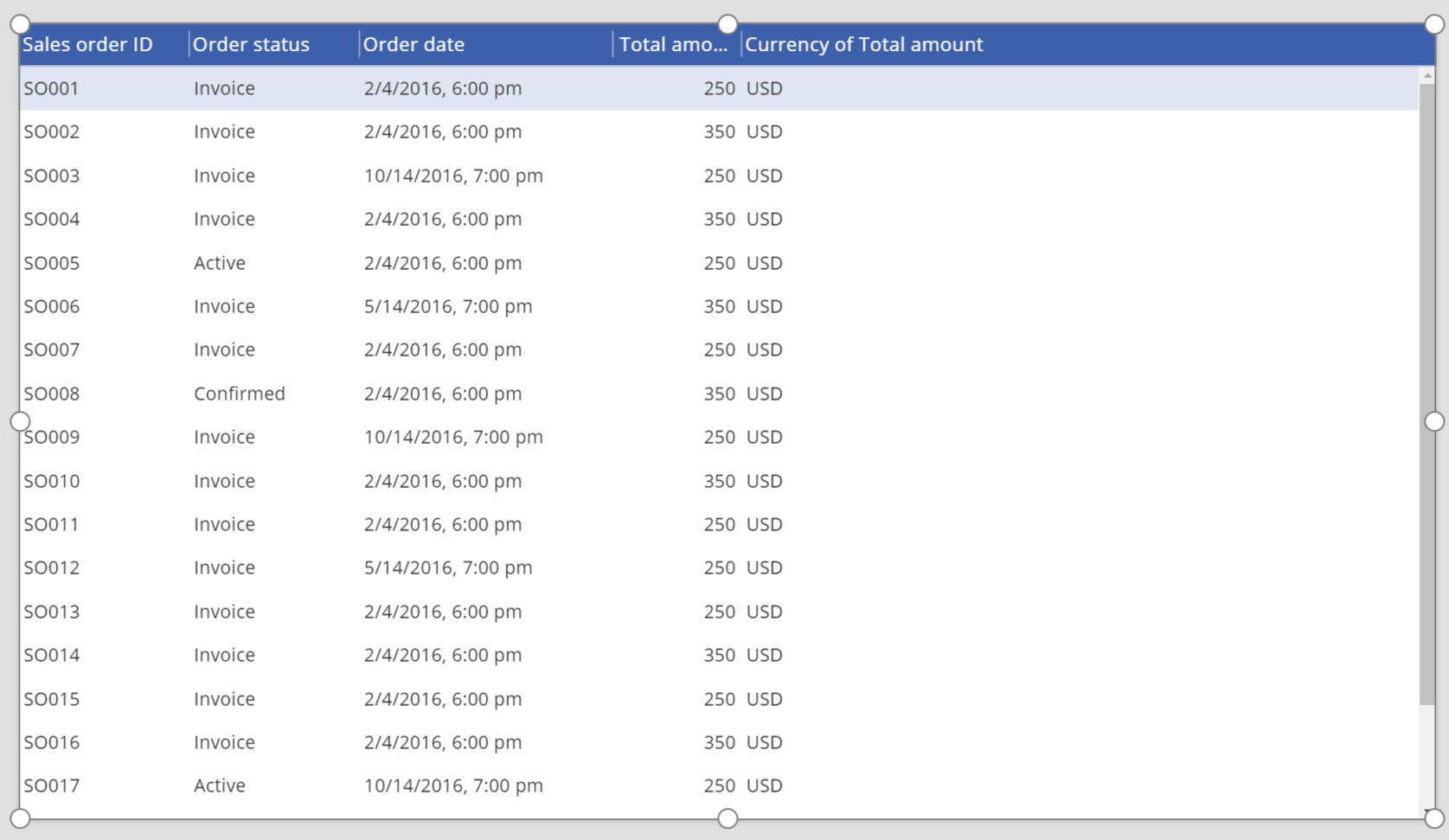
Підключення елемента керування "Таблиця даних" до іншого елемента керування
Додайте елемент керування Редагування форми на екран.
Змініть розмір елементів керування Таблиця даних і Редагування форми таким чином, щоб елемент керування Таблиця даних відображався в лівій частині екрана, а елемент керування Редагування форми – у правій.
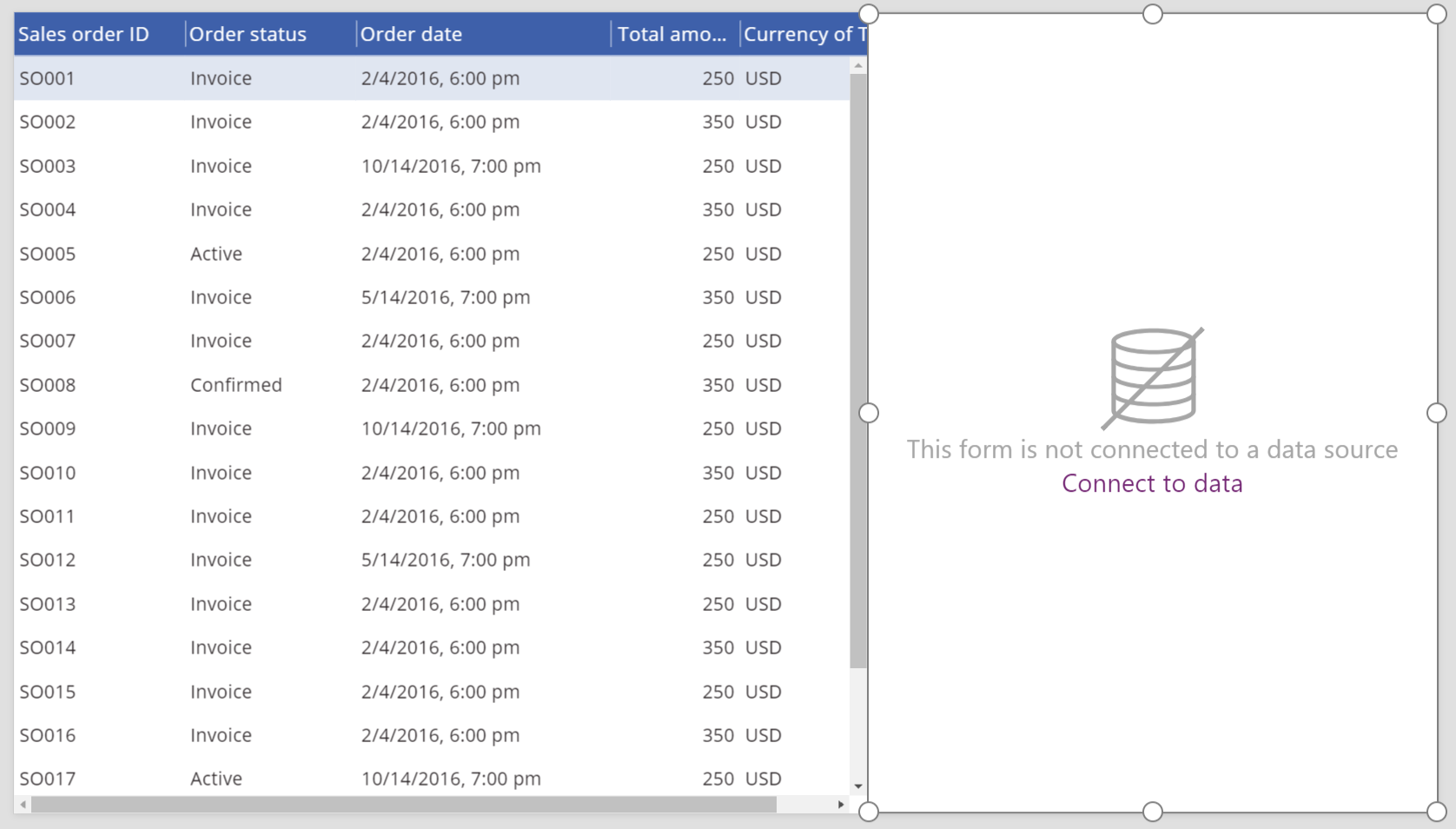
Коли вибрано Form1, в області праворуч змініть кількість стовпців на 1.
Підключіть Form1 до джерела даних Замовлення на продаж.
У Form1 відобразиться кілька початкових полів.
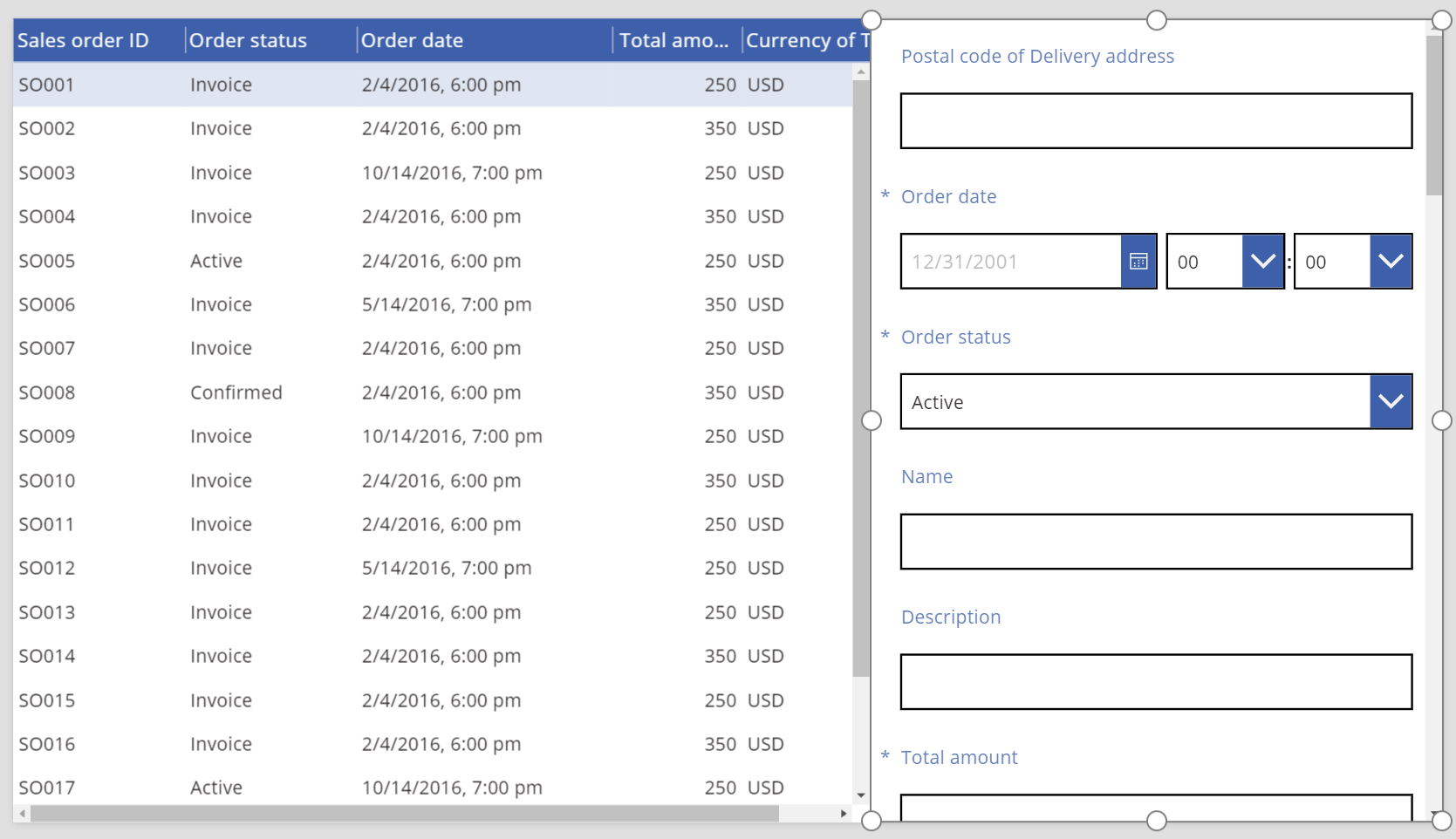
В області праворуч перейдіть на вкладку Додатково.
Для властивості Елемент елемента керування Form1 установіть значення SalesOrderTable.Selected.
У Form1 відобразиться інформація з рядка, вибраного в елементі керування Таблиця даних.
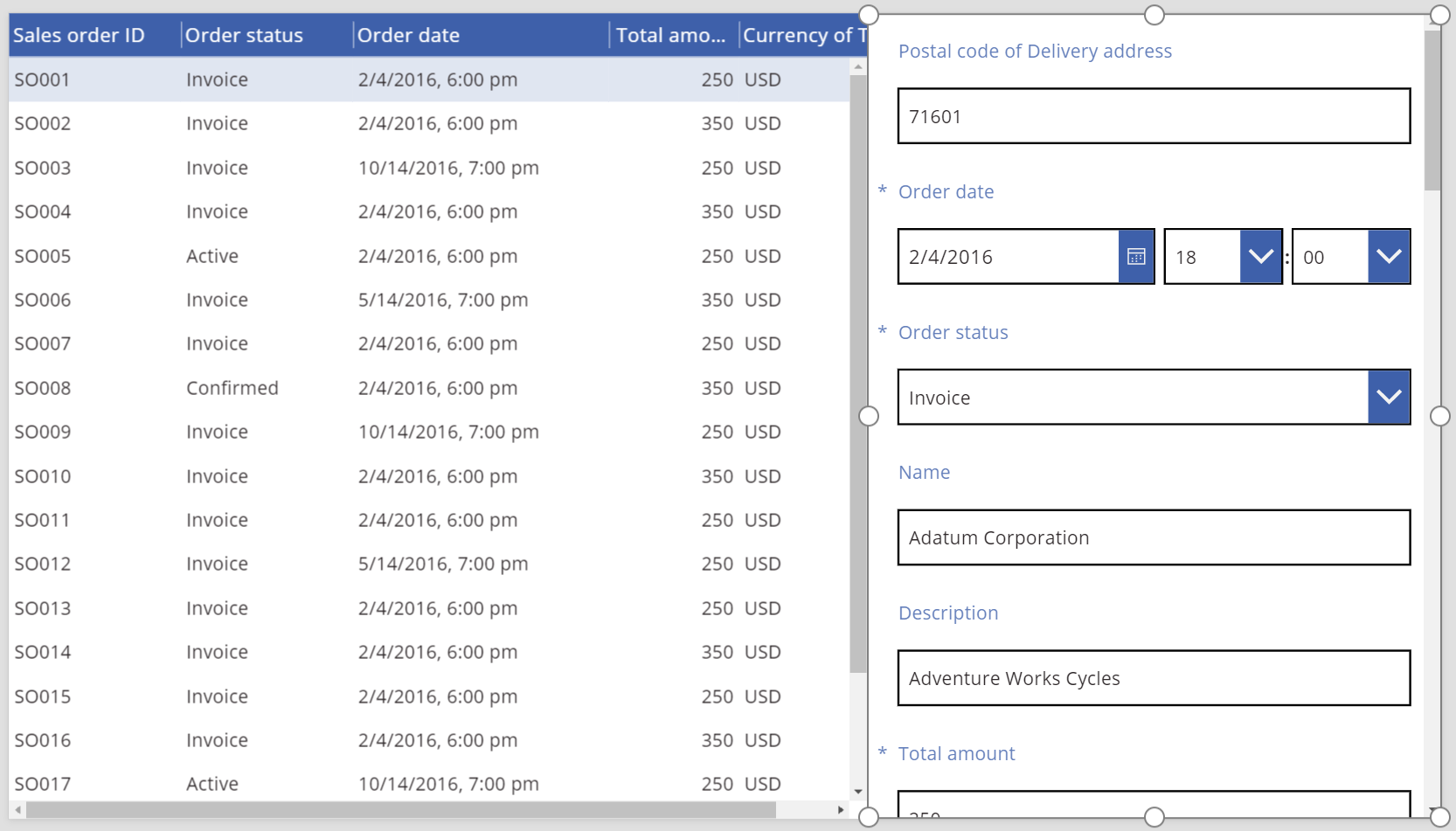
Рекомендації щодо спеціальних можливостей
Контрастність кольору
Необхідно налаштувати відповідну контрастність кольору для таких елементів:
- Колір та Заливка;
- HeadingColor та HeadingFill;
- SelectedColor та SelectedFill;
- HoverColor та HoverFill.
Це додаток до стандартних вимог до контрастності кольору.
Підтримка зчитування екрана
- Обов’язково має бути NoDataText.
Примітка
Розкажіть нам про свої уподобання щодо мови документації? Візьміть участь в короткому опитуванні. (зверніть увагу, що це опитування англійською мовою)
Проходження опитування займе близько семи хвилин. Персональні дані не збиратимуться (декларація про конфіденційність).
Зворотний зв’язок
Очікується незабаром: протягом 2024 року ми будемо припиняти використання механізму реєстрації проблем у GitHub для зворотного зв’язку щодо вмісту й замінювати його новою системою зворотного зв’язку. Докладніше: https://aka.ms/ContentUserFeedback.
Надіслати й переглянути відгук про